メールでの添付の送り方 フォルダ、ショートカットは送らないで
目次
問題
メールが送られてきて、添付がついているらしいが開けない。
原因
今回の原因は、添付ファイルがショートカットファイル(ショートカットとは、別の場所にあるファイルやフォルダを指し示す特殊なファイル)であったため、開くことができませんでした。
ショートカットファイルは、GmailやOutlookなどで送受信しようとすると、ウイルス感染の恐れのあるファイルとして受け取ることができない場合もおおいのですが、たまたま送信側でも送ることができ、受信側でも受け取れてしまったようです。
もしかするとメッセージは表示されていたけれど気が付かなかったのかもしれません。

対処方法
この場合は、相手先に連絡して、ショートカットの元ファイルをもう一度送りなおしてもらうしかありません。
ショートカットを右クリックして「プロパティー」をクリックし、「ファイルの場所を開く」をクリックすると、実際のファイルが表示されます。
メールで添付ファイルを送るには
メールで添付ファイルとしてショートカットファイルを送りたい場合には、上にも書いたように、ショートカットを右クリック→「プロパティー」→「ファイルの場所を開く」とクリックしていって表示される実際のファイルを添付しましょう。
また、もう一つ間違いやすいのがフォルダーの添付です。
やり方やメールソフトによっては自動的に中のファイル類を全部送ってくれる場合もありますが、
一般的には、フォルダに入っているすべてのファイルを添付して送りたい場合には、zipファイルにまとめて、そのzipファイルを送ります。
ZIPファイルは、フォルダを右クリックして、「送る」→「圧縮(zip形式フォルダ)」をクリックすると作ることができます。
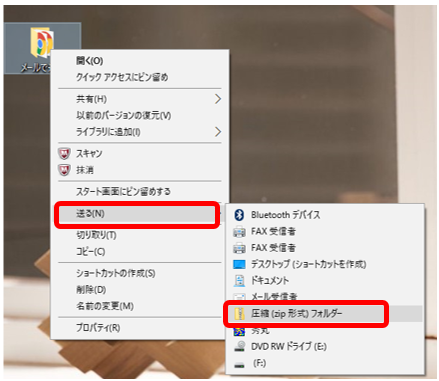
ショートカットって何?
Windowsでのショートカットとは、別の場所にあるファイルやフォルダをクリックすることで呼び出せるようにした特殊なファイルです。
例えばデスクトップにショートカットを置いておけば、フォルダの中の中の中というような深い場所にあったとしても、ワンクリックでそのファイルやフォルダを開くことができます。
また、実際のファイルやフォルダが移動されて別の場所になっても、ショートカットはその移動先を表示してくれるので、どこに行ってしまったかわからない、ということを防げます。
見た目は左下に矢印が表示されていて、ショートカットだとわかります。

右クリックして「プロパティー」を表示し、「ショートカット」タブの「リンク先」に、実際のファイルやフォルダの場所が表示されます。
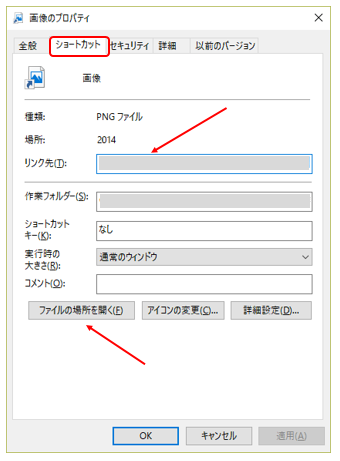
「ファイルの場所を開く」をクリックすると、実際のファイルががエクスプローラで表示されるので、メールで送るときはこちらを添付するようにします。
